Andremo a spiegare il funzionamento di ogni singola chiave di questo template.
Per la configurazione iniziale del behavioural message si rimanda all’articolo dedicato come configurare un behavioural message.
Questo semplice messaggio è studiato per visualizzare sulla pagina un piccolo popup di notifica relativamente a un’informazione, un errore o un’azione avvenuta con successo.

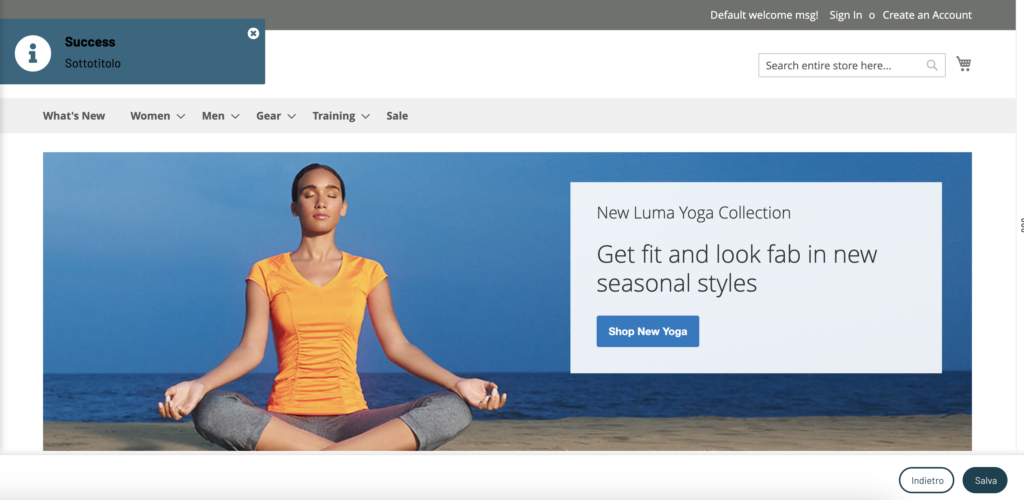
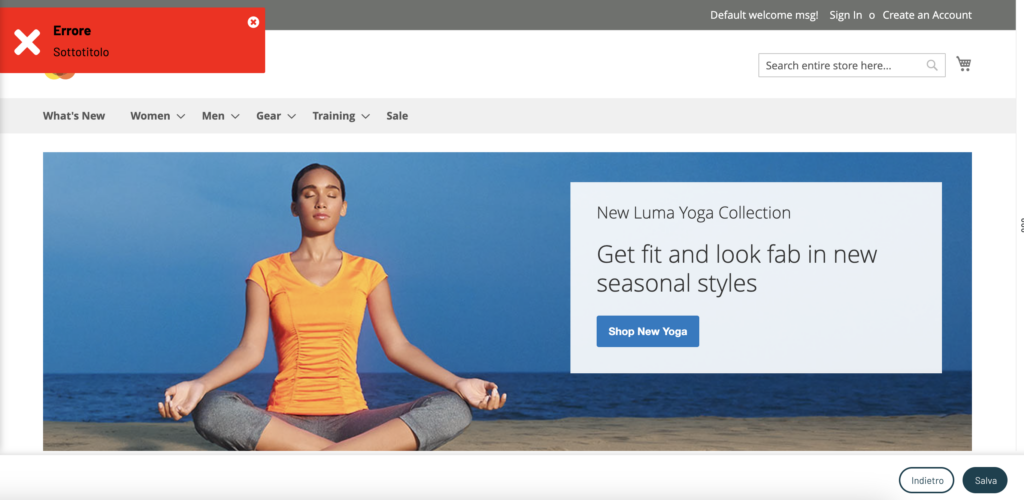
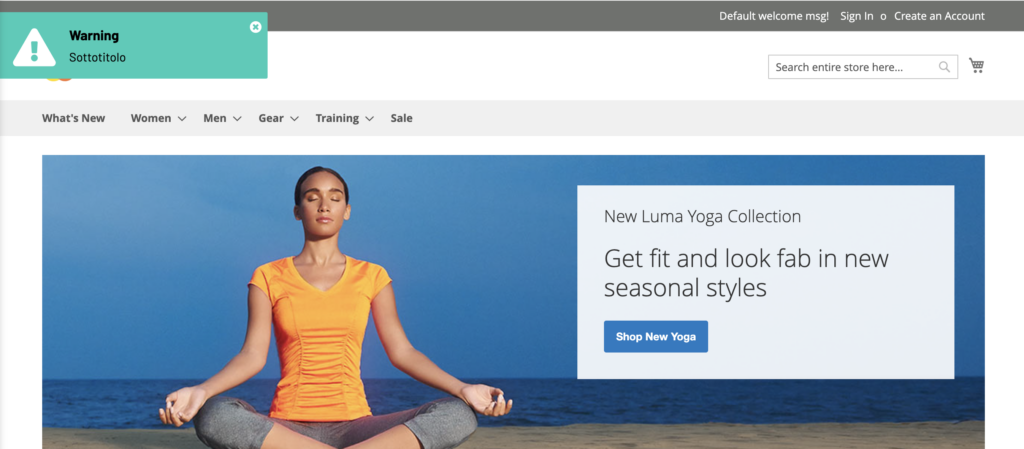
Le caratteristiche configurabili sono analoghe per ogni gruppo di messaggi:
- Notifica errore
- Notifica Success
- Notifica Info
- Notifica Warning
Notifica Errore/Success/Info/Warning
All’interno di ogni gruppo abbiamo il menù Altro e Testo Messaggio
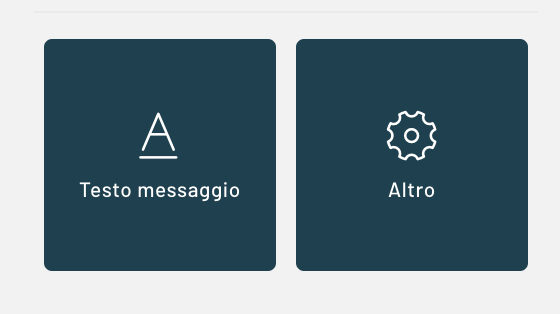
Notifica -> Testo Messaggio
Sottotitolo Notifica: testo che comparirà come sottotitolo all’interno del box, sotto al titolo
Titolo Notifica : testo che comparirà come titolo della notifica
Colore Notifica: colore dello sfondo del box di notifica
Font size Testo Notifica: dimensione del font utilizzato per il testo della notifica
Colore Testo Notifica: colore utilizzato per il testo della notifica
Notifica -> Altro
Mostra Notifica: mostra/nasconde la corrispondente notifica
Angoli stondati Notifica : raggio di arrotondamento del bordo del box del messaggio
Icona Notifica: è possibile scegliere un’icona da mostrare all’interno del box
Colore icona Notifica: colore impostato per l’icona di notifica selezionata al punto precedente
Altre
Altre->Proprietà
Timer scomparsa (in sec): è possibile impostare per quanti secondi il messaggio resterà visibile
Layout
Layout->Altro
Dimensione icone (in px): dimensione delle notifiche presenti all’interno del messaggio
Timer Generale Notifiche:
Codice CSS aggiuntivo: in questo box è possibile personalizzare ulteriormente il foglio di stile inserendo un codice CSS valido aggiuntivo
Layout->Posizioni e dimensioni
Posizione Notifiche: è possibile scegliere il posizionamento del box di notifica tra le seguenti possibilità: centrale, in alto centrale, in basso centrale, in alto a destra, in alto a sinistra, in basso a destra, in basso a sinistra, sinistra centrale, destra centrale
Thanks for contributing!

